Apple Musicには非常に優れた多種多様な曲があることはよく知られています。でも、それらの曲を購入したとしても、他のメディアプレーヤーで再生できないため、完全に楽しむことができない人もいます。これは主に、Apple Musicがすべての曲にDRM制限を課しているためです。これにより、ユーザーはアプリ以外のソフトでそれらの曲をダウンロードして再生できなくなります。
他のプラットフォームでApple Musicを再生する場合は、まずM4PをWAVにまたは他の形式に変換する必要があります。それは可能ですか?はい、もちろん!
この記事を読んで、M4PをWAVに変更し、または他の形式に変換して、他のプレーヤーで曲を再生する方法を学んでください。そうすると、これらの変換ソフトウェアを使用して変換がいかに簡単であることがわかります。
目次: パート1:M4Pファイルが変換できますか?パート2:MacまたはWindowsでM4PをWAVに変換するにはどうすればよいですか?パート3:M4PをWAVに変換する方法:無料&オンラインの方法パート4:iTunesで保護されていないオーディオをWAVに変換しますパート5:まとめ
パート1:M4Pファイルが変換できますか?
M4PをWAVに変換する方法を知る前に、ここでM4PおよびWAVファイルについて詳しく紹介させていただきます。
M4Pは、Appleが開発したApple Musicですべての利用可能な曲のフォーマットです。また、最新の曲をすでにM4AおよびM4B形式に変更していたとしても、Apple MusicにはM4P形式の曲がまだあります。
M4P形式のファイルは、ダウンロードして再生するのが困難です。ほとんどのメディアプレーヤーはWAV形式の音楽ファイルを再生することができますので、WAV形式のファイルへのアクセスとダウンロードするのがより簡単です。
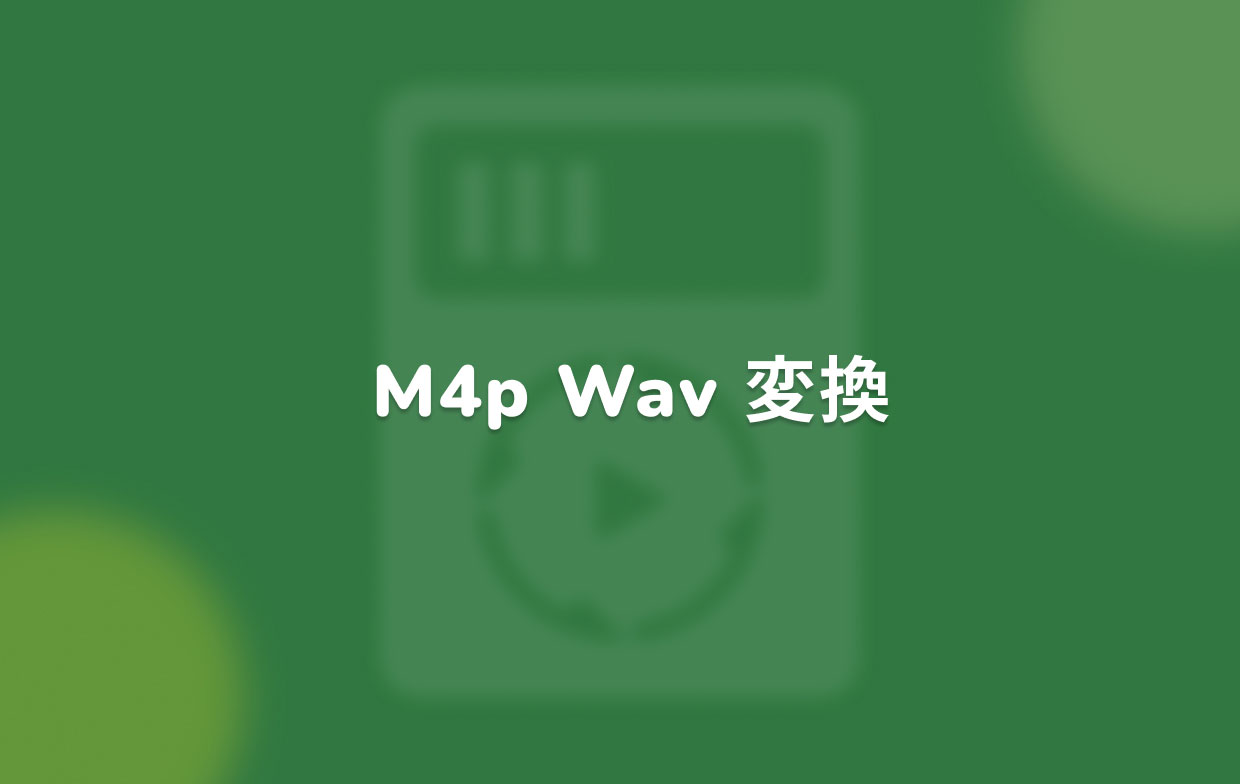
M4P形式の曲を聴いていて、他のメディアプレーヤーで再生したい場合は、まずM4PをWAVまたは他の形式に変換する必要があります。しかし、M4Pファイルが変換できますか?
もしApple Musicのサポートで答えを探しているとしたら、恐らく答えが見つけられませんでした。 Apple Musicでの全てのM4P形式の曲は、DRMによって保護されています。
ただし、それらのDRM制限を解除するのに役立つ適切なツールを使用すると、M4Pを他の形式に変換するのがはるかに簡単になれます。
この記事の残りの部分を読んで、M4PをWAVまたは他の形式に変換する方法を学んでください。
パート2:MacまたはWindowsでM4PをWAVに変換するにはどうすればよいですか?
M4Pファイルを他の形式に変換できることがようやく分かってもらったので、これからはそれを実行させるために使用できる最善のツールを紹介します。
iMyMac Video Converterは、Apple MusicファイルのDRM制限を解除し、M4PをWAVに変換するのに役立つ完璧なツールです。 iMyMacを使用すると、Apple Musicの曲を好きな形式に変換するのが簡単になれます。
このツールには、多くのユーザーが楽しめる機能がたくさんあります。 1つは、iMyMac Video Converterは、さまざまな音楽ストリーミングプラットフォームのDRM制限やその他の保護を解除することができることです。
そして、iMyMacは任意のビデオ/オーディオ形式を別の形式に変換することもできます。さらに、好きなビデオを編集してオフラインでストリーミングすることもできます。
MacまたはWindowsデバイスでM4PをWAVに変換する方法を知りたいなら、以下の手順に従ってください。
- Mac/Windows PCにiMyMac Video Converterをダウンロードしてインストールした後、アプリを開き、電子メールとライセンスコードを使用してログインします
- 変換したいファイルを選択してソフトウェアにドラッグします
- 次に、変換するファイルの希望出力形式を変更します
- 「保存」をクリックして、ファイルの出力カテゴリーを選択します
- 最後に、「変換」ボタンをタップして変換を開始します

これで、Apple Music曲のDRM制限解除され、M4PがWAVに変換されました。メディアプレーヤーや使用しているデバイスに応じて、他の形式(MP3など)を選択することもできます。
iMyMac Video Converterは、現存の最速の変換ソフトウェアの1つと見なされています。また、オーディオやビデオの元の品質を維持できるので、高品質のオーディオやビデオをいつでも楽しむことができます。
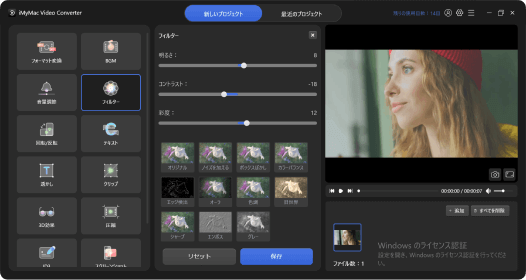
パート3:M4PをWAVに変換する方法:無料&オンラインの方法
#1.iMyMacのオンライン動画変換
iMyMac Video Converterには、M4PをWAVファイルに簡単に変換できるオンラインバージョンがあります。それはユーザーにとっての直感的なインターフェースを持ち、非常に使いやすいです。
信頼できる高品質のオンライン変換ツールを使用したい場合は、iMyMacのオンライン動画変換が好みに合った最適なサイトです。オンラインでの変換も高速で、多くのユーザーがそのサービスとパフォーマンスに満足しています。
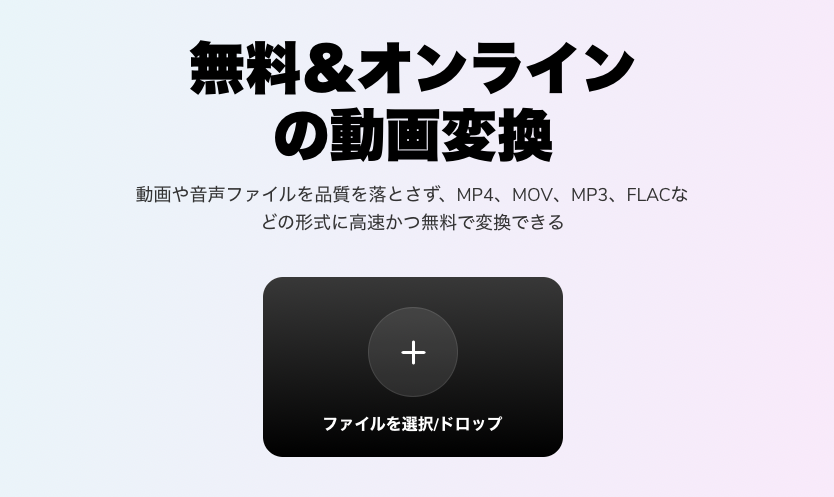
#2.FreeConvert.com
他のオンライン変換ツールを使用したい場合は、FreeConvertを使用することもできます。 FreeConvertは、M4PをWAVに変換するのにも役立つオンライン変換ツールです。
FreeConvertは、1,500種を超えるさまざまな形式をサポートできます。また、Mac、Windows、Linux、その他のモバイルデバイスなど、あらゆるタイプのデバイスでうまく機能できるオンライン変換ツールでもあります。また、ユーザーのプライバシーを保護するために2時間後にファイルが自動的に削除されますので確実に安全に使用できるWebサイトです。
パート4:iTunesで保護されていないオーディオをWAVに変換します
iTunesアプリが音楽プレーヤーだけではないことをご存知ですか?使い方を知っていれば、変換ツールとして使うこともできます
ユーザーはiTunesで購入した保護されていないオーディオを簡単に変換できます。つまり、M4PをWAVに変換することもできます。
以下は、iTunesアプリのみを使用してM4PをWAVに、または保護されていないオーディオをWAVに変換する方法の手順です。
- MacまたはWindows PCでiTunesを起動します
- 「編集」ボタンをクリックし、「設定」をタップします
- 次に、「一般」をクリックして、「設定のインポート」ボタンをタップします
- WAVエンコーダボタンを選択し、「OK」をクリックします
- 変換したいオーディオファイルを選択します
- 「ファイル」をクリックし、「変換」をタップして、「WAVバージョンを作成」を選択します
その後、iTunesはオーディオファイルのWAVバージョンを作成します。混乱を避けるために、元のファイルを削除することもできます。
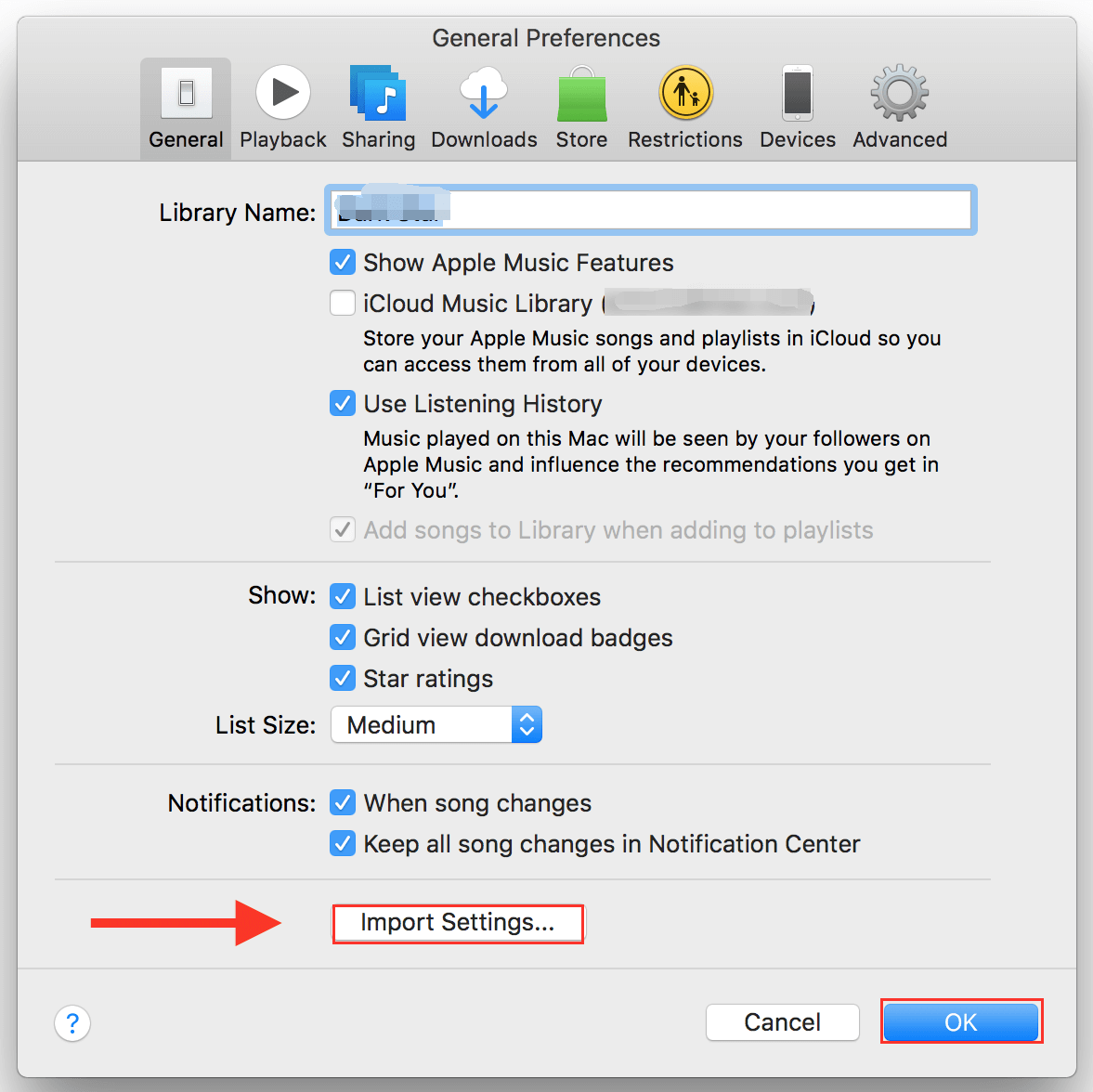
パート5:まとめ
この記事の最後に、私たちが提供している変換ツールと方法を使用して、M4PをWAVに簡単に変換できるようになってほしいです。もちろん、高速で信頼でき、音楽やビデオファイルの高品質なオーディオを保持できる完璧な変換ツールが必要な場合は、iMyMac Video Converterを使用することを忘れないでください。
iMyMac Video ConverterはすべてのiOSまたはWindowsデバイスで利用できるので、もし私があなたなら、今していることを放って置いて、すぐiMyMac をコンピューターにダウンロードしてインストールすることにします。




